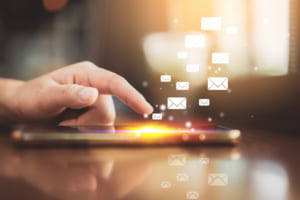- スマホ
- 更新日:2023年10月20日
ソフトバンクの通信量節約方法!データ通信量確認方法や節約術を解説します
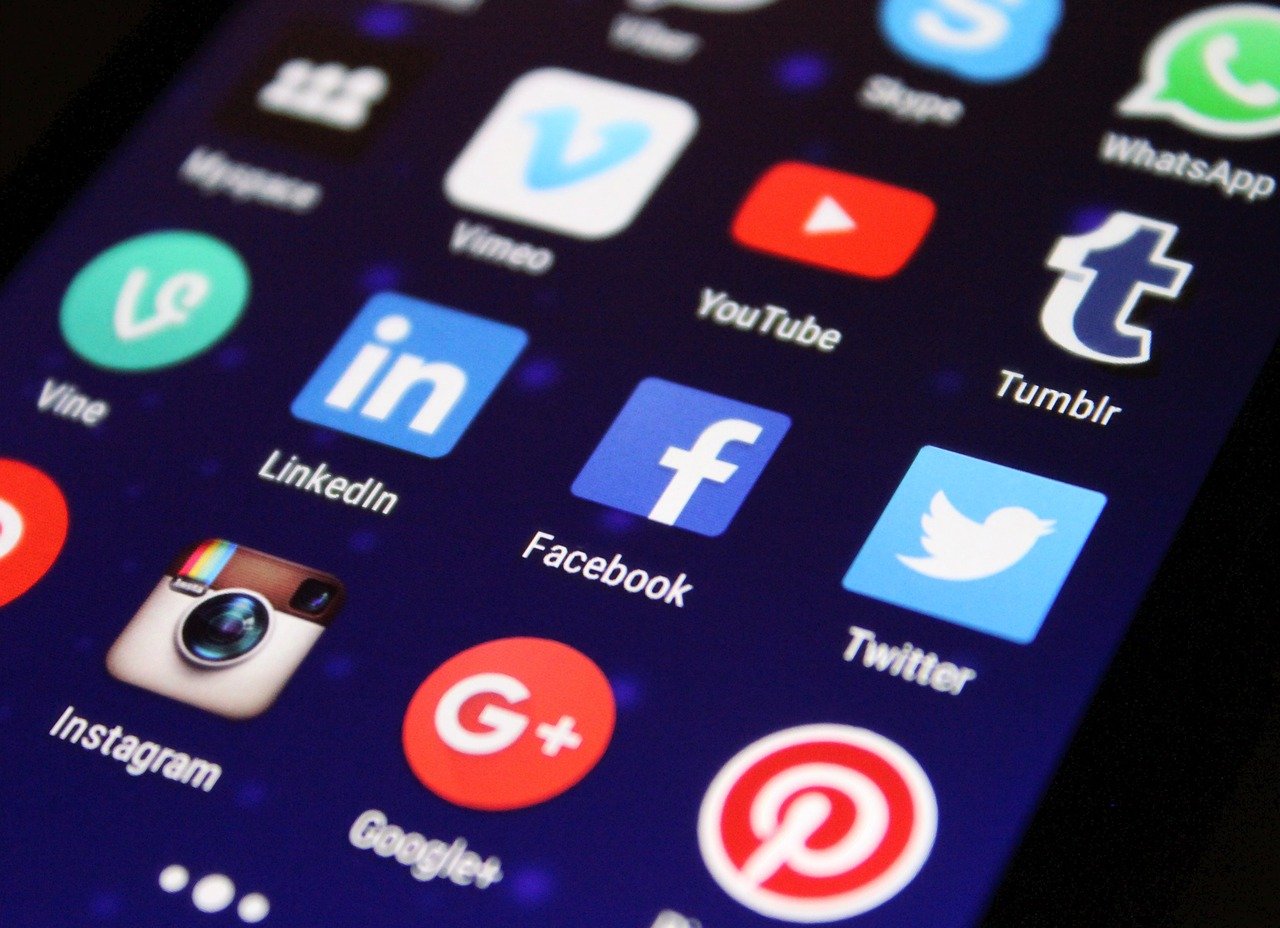
※当記事はPRを含みます。詳しくはこちら。
※カシモWiMAXは株式会社マーケットエンタープライズの関連会社、株式会社MEモバイルが運営しています。
スマートフォンは今や日常生活に欠かせないものです。一方で使いすぎてしまい通信制限がかかってしまう人も少なくないのではないでしょうか。
この記事では、ソフトバンクに焦点を当て、ソフトバンクの通信量を節約する方法について解説します。
8つの節約方法に加え、それでも通信量に限界を感じるようになった場合の対処法、さらにはおすすめのアプリなどについても解説しているのでぜひ参考にしてみてください。
目次
ソフトバンクで毎月のデータ通信量を確認する

まずは、ソフトバンクのスマートフォンでデータ通信量を確認する方法について解説します。データ通信量は「LINE」もしくは「My SoftBank」で確認可能です。
LINEで確認する方法
LINEで確認する場合、ソフトバンクのLINE公式アカウントを友達に追加して以下の手順で行います。
- 「LINEでかんたん確認」をタップ
- 「My SoftBankとの連携はこちら」をタップ
- 電話番号とパスワードを入力して「ログイン」をタップ
- 「同意する」をタップ
- 「My SoftBankと連携する」をタップ
- 連携完了
- トーク画面に行き「LINEでかんたん確認」から「データ量」をタップ
- 「残りのデータ量」を確認
My SoftBankで確認する方法
また、My SoftBankで確認する場合は、以下の手順で行います。
- My SoftBankへログイン
- 「メニュー」をタップ
- カテゴリの「使用量の管理」をタップ
- 利用状況の「詳細をみる」をタップ
- データ通信量が確認できる
どのくらい使用しているのか、残りどのくらいで通信制限がかかるのかこまめにチェックしておきましょう。
本体設定でデータ通信量を節約する方法8選

ここからは、データ通信量を節約する8つの方法を紹介します。どれもスマートフォンの本体から設定できるものなので、ぜひ参考にしてみてください。
アプリのモバイルデータ通信をオフにする
操作していないアプリでもバックグラウンド上で通信しているものがあり、知らないうちに通信量を消費している場合があります。普段使用しないアプリならば、モバイルデータ通信をオフにすることで通信料が抑えられます。
モバイルデータ通信から各アプリのデータ使用量の確認ができるので、普段使用していないアプリならば通信をオフにするとよいでしょう。
iPhoneの手順
iPhoneの場合は以下の手順でモバイルデータ通信をオフにできます。
- ホーム画面から「設定」を開く
- 「モバイル通信」→「モバイルデータ通信」と進む
- 下にスクロール→「モバイルデータ通信」の対象アプリを個別に「オフ」していく
Androidの手順
また、Androidの場合は、以下の手順で行います。ご利用の端末により画面が異なる場合があります。詳しくは、各メーカーサイトの操作手順書等を参照ください。
- ホーム画面から「設定」を開く
- 「ネットワークとインターネット」→「モバイルネットワーク」と進む
- 「モバイルデータ」でオフにする
動画アプリの再生設定を変更する
動画アプリで動画視聴を楽しんでいる人も多いかと思いますが、動画アプリも設定次第で通信量の節約できます。
例えば、YouTubeであればWiFiに接続されている時のみ、高画質での視聴ができるように設定が可能です。
Youtubeから設定する場合
- Youtubeを起動し、アカウントアイコンから設定を開きます
- 「動画の画質設定」を開きます
- 「モバイルネットワーク使用時の動画の画質」を”データセーバー”に変更します
YouTubeをよく使用する人は、ぜひ設定してみてください。
各ストアのモバイルデータ通信をオフにする
こちらは、iTunes Store/App Storeを利用する場合に効果的な方法です。手順は以下の通りです。
- ホーム画面から「設定アプリ」を開く
- AppleID、もしくは自分の名前をタップ
- 「iTunes Store&App Store」をタップ
- 自動ダウンロードにある「ミュージック」「App」「ブックとオーディオブック」「Appのアップデート」をそれぞれ「オフ」にする
iPhoneユーザーの方はぜひ設定しておきましょう。
アプリのバックグラウンド更新をオフにする
アプリは何もしていなくてもバックグラウンド更新が行われ、データ通信量も消費されてしまうので注意が必要です。
このバックグラウンド更新の設定をオフにすることで、通信量の節約が可能です。
なお、メッセージアプリや地図など位置情報を取得しなければならないアプリの場合、バックグラウンド更新をオフにしてしまうと正常な動作をしなくなる可能性があります。常に情報更新する必要のないアプリだけ設定するようにしましょう。
バックグラウンド更新をオフにする手順は以下の通りです。
iPhoneの場合
- ホーム画面から「設定」を開く
- 「一般」→ 「App のバックグラウンド更新」と進む
- 「App のバックグラウンド更新」を「WiFi」もしくは「オフ」に切り替える
Androidの場合
- 「設定」から「アプリ」を開く
- 設定したいアプリを開き「モバイルデータとWi-Fi」を選択
- 「バックグラウンドデータ」をオフにする
メールの画像読み込みをオフにする
メールに画像が添付されている場合、スマートフォンはその画像を読み込もうとするのですが、その際にもデータ通信が発生します。
そのため、メールの画像読み込みをオフに設定しましょう。設定は以下の通りです。
iPhoneの場合
- ホーム画面から「設定」を開く
- 「メール」を選択
- 「プライバシー保護」を「オフ」にする
- 表示された「リモートコンテンツをすべてブロック」を「オン」にする
Androidの場合
- Gmail アプリを開く
- 左上のメニューアイコンをタップする
- アカウントをタップする
- 「データ使用量」→「画像」をタップする
- 「表示前に確認」をタップする
メールをよく利用する人は、設定しておくことをお勧めします。
位置情報サービスをオフにする
位置情報サービスをオンにしていても、データ通信が行われているので、必要でなければオフにしておきましょう。設定は以下の通りです。
iPhoneの場合
- ホーム画面から「設定」を開く
- 「プライバシーとセキュリティ」をタップ
- 「位置情報サービス」をタップしアプリごとに「なし」に切り替える
Androidの場合
- 「設定」から「位置情報」を開く
- アプリごとに「オフ」に切り替える
位置情報を必要としないアプリが位置情報を取得しているケースもあるので、必要ないときはオフにしておきましょう。
省データモードにする
省データモードはiPhoneで利用できる機能です。設定することでデータの消費量を節約できます。設定方法は以下の通りです。
- ホーム画面から「設定」を開く
- 「モバイル通信」→「通信のオプション」→「省データモード」と進む
- 「オン」に切り替える
iPhoneユーザーはぜひ設定してみてください。
できる限りWiFiのみを使う
データ通信量を消費しないためには、WiFiをうまく活用することが重要です。ここでは、WiFiを利用する際に便利なアプリを紹介します。
おすすめアプリ1|タウンWiFi
タウンWiFiはGMOタウンWiFi株式会社が提供するアプリです。このアプリを利用することで、フリーWiFiの検索、および自動接続が可能です。
フリーWiFiに接続するためにわざわざアプリを立ち上げる必要もなく、ログインが必要なフリーWiFiでもアプリが代わりに認証をおこなってくれるので、手間がかかりません。

おすすめアプリ2|JAPANWiFi
JAPANWiFiは、NTTが提供するアプリです。こちらのアプリもフリーWiFiの検索および接続を行うことができます。
利用にあたっては、最初に登録をするだけなので使い勝手も抜群です。また、16ヶ国語に対応しているのも特徴で、外国人ユーザーの利用にも向いています。
なお、利用登録はメールアドレスでの登録のほか、SNSアカウントを使った登録も可能です。

アプリ別設定でデータ通信量を節約する方法
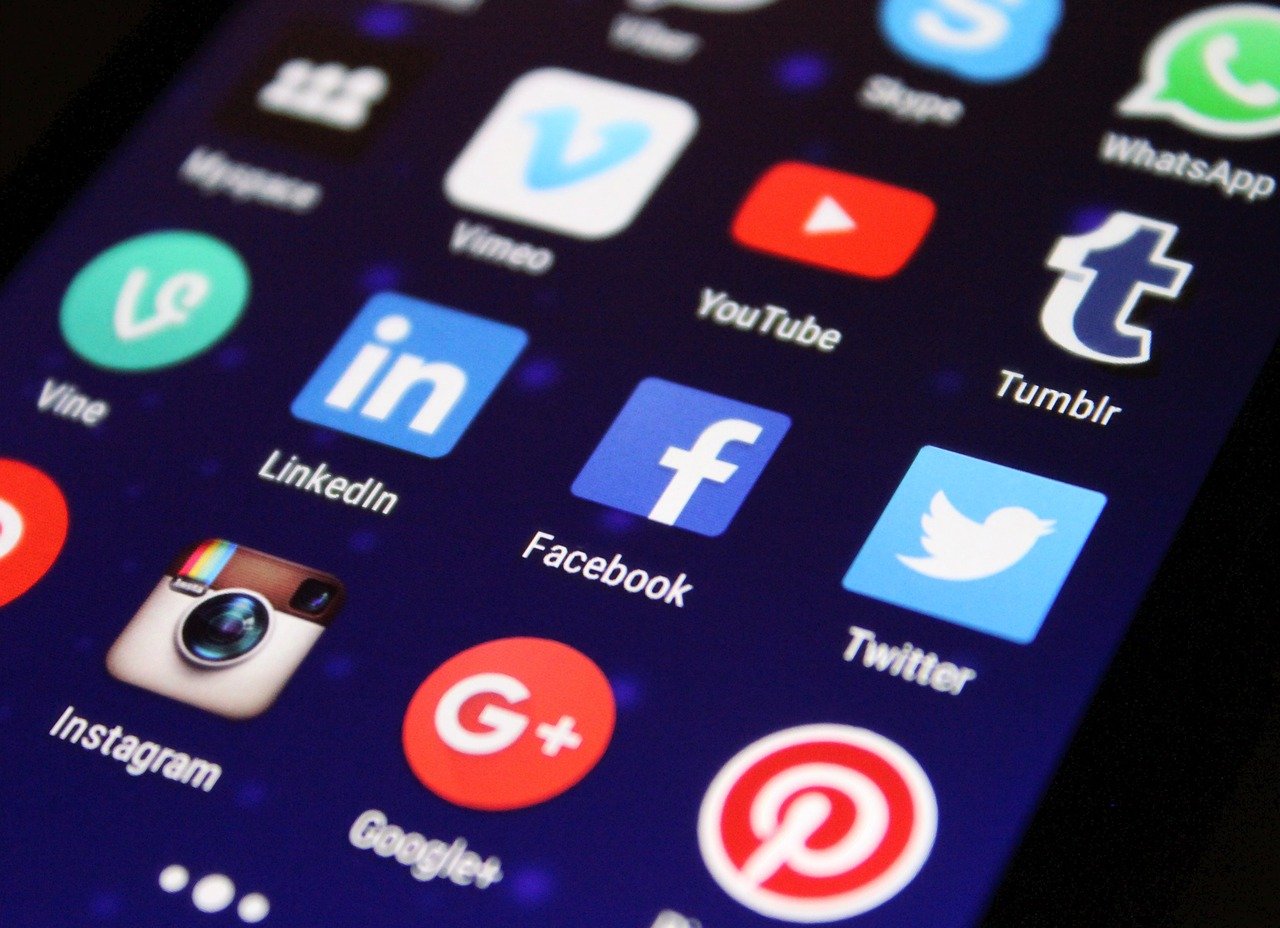
ここでは、アプリ別にデータ通信量を節約する方法について解説します。
動画アプリの設定
動画アプリを利用している人は多いかと思いますが、動画視聴はデータ通信を大量に消費してしまうため、あっという間に通信制限がかかってしまった、なんてことにもなりかねません。
そのため、動画アプリを使用する際は、WiFi環境下以外では低画質で視聴するように設定しておきましょう。
前述した通り、YouTubeであれば、アプリの設定画面から「モバイルネットワーク使用時の動画の画質」を”データセーバー”に変更することで、WiFi利用時のみ高画質で視聴できるようになります。
音楽アプリの設定
音楽アプリの場合、オフライン再生を行うことでデータ通信量の節約が可能です。
オフライン再生とは、曲を端末内に保存し、ストリーミング通信内で音楽が聴ける機能のことです。多くの音楽アプリにはオフライン再生機能が備わっているので、ぜひ利用してみてください。
一例ですが、Spotifyの場合、以下のような手順でオフライン再生ができるようになります(有料会員のみ)。
- アプリを起動する
- 歯車アイコンをタップ
- 設定メニューから「再生」をタップ
- 「オフラインモード」をオンに切り替える
SNSアプリの設定
TwitterやInstagramといったSNSアプリでは、動画の自動再生が行われるため、それによってデータ通信量を消費してしまいます。
ここでは、各SNSアプリで動画の自動再生をオフにする方法について解説します。
Twitterで動画の自動再生をオフにする場合、以下の手順で設定します。
- Twitterアプリを開く
- 「アカウント」→「設定とプライバシー」→「アクセシビリティ、表示、言語」→「データ利用の設定」と進む
- 「データセーバー」をオンにする
Instagramの場合は、以下の手順で設定を行います。
- Instagramアプリを開く
- プロフィールに移動し右上の3本の線をタップ
- 「設定」→「アカウント」→「モバイルデータの使用」と進む
- 「データ使用量を軽減」(iPhoneの場合)もしくは「データ節約モード」(Androidの場合)をオンにする
Facebookでも動画の自動再生が行われます。自動再生をオフにするには以下の手順で設定してください。
- Facebookアプリを開く
- 右下の3本の線をタップ
- 「設定とプライバシー」→「設定」と進む
- 画面下部へとスクロールし「動画と写真」をタップ
- 「モバイルデータ使用状況」をタップして「動画を自動再生しない」にチェックを入れる
ソフトバンクユーザーなら光回線契約で節約可能

ソフトバンクユーザーの場合、光回線を活用することで、スマートフォンのデータ通信量が節約できます。ここでは、その方法とおすすめの光回線について解説します。
光回線を引いて、WiFi環境を作る
自宅に光回線を引きWiFiに接続できる環境を作っておけば、少なくとも自宅でデータ通信量を消費する心配がありません。
光回線であれば、通信速度も速いので、動画やゲームもサクサクと楽しむことができます。
節約したデータ通信量を外出時などに利用することもできるので、一石二鳥だといえます。
ソフトバンク光契約ならキャッシュバック最大2.4万円

光回線には様々なものがありますが、ソフトバンクユーザーにおすすめなのはソフトバンク光です。
おうち割 ひかりセットならソフトバンクスマホとセットで利用している場合、スマホ代が永年毎月1,100円(税込)割引になるというお得さが魅力です。例えば4人家族なら最大4,400円の割引と、家族の利用人数が増えるほどよりお得です。
また、ソフトバンク光への乗り換えをすることで最大で37,000円分のキャッシュバックだけでなく、初期工事費26,400円が実質無料となる光乗換え新規割引キャンペーンも適用されます。
さらに、他社からの乗り換えで違約金などが発生した場合でも、ソフトバンク光が違約金分を満額還元してくれるので、乗り換えに伴う出費を抑えることが可能です。
NURO光の契約で最大4.5万円のキャッシュバック
 出典:NURO光
出典:NURO光
ソフトバンクユーザーにおすすめしたいもう1つの光回線がNURO光です。
NURO光も、ソフトバンクのスマートフォンとのセット割「おうち割 光セット」が適用され、スマートフォン代金が毎月1,100円(税込)割引になります。
また、通信速度の速さも特徴であり、安いプランでも最大速度は2Gbpsと一般的な光回線を大幅に上回る高速通信が楽しめます。
さらに、開通から6ヵ月後のタイミングで45,000円分のキャッシュバックも受け取れます。
キャッシュバックの利用にあたって特に有料オプションなどへの加入は不要なので、ぜひ利用してみてください。
データ通信量の節約に限界を感じたら

様々な方法を駆使してデータ通信量を節約したとしても、限界だと感じることがあるかもしれません。ここでは、そのような時の対処法について解説します。
課金してデータ量を追加する
データ通信量が所定の量を超え、速度制限がかかった場合課金によってデータ量を追加することができます。
ソフトバンクの場合、オートチャージ機能の利用が可能です。この機能を利用すれば、低速化される前に自動的にデータ通信の購入を行ってくれます。
もちろん、オートチャージではなく、自分のタイミングで購入することも可能です。なお、利用にあたってのデータ量の料金は以下の通りです。
- 1GB:1,100円(税込)
- 0.5GB:605円(税込)
オートチャージを利用する場合は、1GBのみの選択となるので注意してください。
ソフトバンクでプランを変更してデータ量を増やす
ソフトバンクではいくつかのプランを提供しているため、現在利用しているプランよりもデータ通信量が多いプランに変更する、という方法もあります。
ソフトバンクでは「ペイトク無制限」「メリハリ無制限+」「ミニフィットプラン+」というプランを主に提供しています。ペイトク無制限とメリハリ無制限+は使い放題のため、データ通信量を気にする必要はないでしょう。
一方のミニフィットプラン+は、使用量に応じて支払いを行う従量制プランです。使いすぎると支払い料金が高くなるため、主にライトユーザー向けといえます。
こちらの記事ではソフトバンクのおすすめ料金プランを紹介しています。 こちらも併せて参考にしてみてください。
ソフトバンクの新料金プランとなるLINEMOや同グループのワイモバイルに乗り換える方法もあります。
LINEMO

LINEMOは2021年3月にスタートしたソフトバンクの新料金プランです。4G・5Gの両方に対応しており、20GBで2,728円(税込)というシンプルなプランなのが特徴です。
またLINEでのメッセージのやりとりや通話の容量は20GBに含まれないので使い放題です。LINEを長時間利用する人は多いと思うので、容量を気にせず利用できるのはうれしいですね。
| (税込) | LINEMO | |
|---|---|---|
| データ容量 | 3GB | 20GB |
| 月額料金 | 990円 | 2,728円 |
| 制限時速度 | 300kbps | 1Mbps |
LINEMOの詳細についてはソフトバンク「LINEMO」のメリット・デメリットをまとめた記事で紹介しているので、ぜひご覧ください。
ワイモバイル
 出典:ワイモバイル
出典:ワイモバイル
ワイモバイルは、大手キャリアのソフトバンクが運営しているという安心感・速度の安定感がありながら、格安SIM各社とほぼ同じ価格帯でスマホを使うことができます。
ワイモバイルの月額料金は以下の表の通りです。
※表をスライドするとすべて見ることができます。
| プラン | S(3GB) | M(15GB) | R(25GB) |
|---|---|---|---|
| 月額料金(税込) | 2,178円 | 3,278円 | 4,158円 |
| 家族割引適用時(税込) | 990円 | 2,090円 | 2,970円 |
ワイモバイルの料金プラン一覧や、プラン変更方法を解説した記事もご覧ください。
モバイルWiFiを契約する
料金プランの変更以外にモバイルWiFiを契約する方法もあります。
モバイルWiFiであれば、外出時にWiFiがないときでも使用できるほか、プランによってはデータ無制限のものもあるので、使い放題です。また、料金も低価格のものが多いので、出費を抑えることも可能です。
カシモWiMAX

※カシモWiMAXは株式会社マーケットエンタープライズの関連会社、株式会社MEモバイルが運営しています。
※月額4,378円(税込)のプランは受付終了し、新プランへ移行しました。
カシモWiMAXは、毎月の利用料金が最安級の1,408円と業界トップクラスの安さを誇るモバイルWiFiです。
他のモバイルWiFiにみられるようなキャッシュバックプランではなく、最初から月額料金を安く設定しているシンプルな料金体系なので、予算の計算もしやすいのが特徴です。
また、加入必須のオプションなども特にないため、後になってオプションの解約をする、といった手間もかかりません。
UQ WiMAX

※内容は記事更新日時点の情報です。最新の情報については必ず公式サイトをご確認ください。
UQ WiMAXは、工事不要で端末が届いたその日からすぐに使える便利なモバイルWiFiです。
屋内外問わず利用可能で、ごちゃごちゃとした配線もないので、すっきりとした状態で利用することができます。
また、使用する機器によっては下りが最大で1Gbpsとなるため、通信速度の遅さを感じる心配もないでしょう。
複数端末の同時接続が可能であるため、家族全員でインターネットを利用することも可能です。
月額料金は4,950円(税込)/月ですが、「WiMAX +5G はじめる割」で682円引きとなるため、25ヵ月間は4,268円(税込)/月で使えます。
BIGLOBE WiMAX

BIGLOBE WiMAX 2+は、長い歴史を有するBIGLOBEが提供するモバイルWiFiです。届いたその日から利用でき、複数の端末への同時接続ができる便利なWiFiです。
また、利用料金は初月が無料、翌月は1,166円(税込)に、2~24ヵ月までは3,355円(税込)/月となっており、比較的安値で利用できます。
また、データ端末に同時申し込み+クーポンで10,000円のキャッシュバックが翌月受けられます。
GMO とくとくBB WiMAX

GMO とくとくBB 2+は、地上はもちろん、地下鉄や地下街などでの利用にも対応しているモバイルWiFiです。
全国の主要都市における人口カバー率は99%を超えているほか、地下鉄・地下街・空港などで対象エリアが拡大しているため、今後もさらに使い勝手がよくなっていくでしょう。
高額キャッシュバックがあるほか、利用開始から20日以内なら解約違約金無料でキャンセルもできるため、とりあえず試してみたい、という人にもおすすめです。
ギガ放題プランは、データ容量の制限なしで利用できる「ギガ放題プラン」と1ヵ月のデータ容量が7GBの「7GBプラン」があります。
前者は1ヵ月目、2ヵ月目は3,969円(税込)、3ヵ月目以降はずっと4,689円(税込)/月で、後者は3,969円(税込)/月で利用できます。
まとめ
今回は、ソフトバンクのスマートフォンの通信量を節約する方法について解説しました。
本体設定から行える節約術は意外と多くあるので、ぜひ今回紹介した内容を試してみてください。また、光回線の利用やモバイルWiFiの利用、料金プランの変更なども通信量の節約に効果的です。
 谷口稜 ― ライター
谷口稜 ― ライター

 おすすめポケット型WiFi比較
おすすめポケット型WiFi比較